怎样控制windows10的反馈与诊断?控制win10系统反馈与诊断的方法
更新日期:2024-03-22 01:45:11
来源:转载
手机扫码继续观看

win10正式版发布的时间并不长,因此很多用户虽然已经升级了系统,但是对windows10系统的一些操作仍不是很清楚。最近,就有一位用户向小编咨询该如何控制windows10的反馈与诊断。接下来,小编就向大家分享控制win10系统反馈与诊断的方法。
具体方法如下:
1、首先,单击键盘的Win键(就是windows图标),然后再开始菜单中单击“设置”。
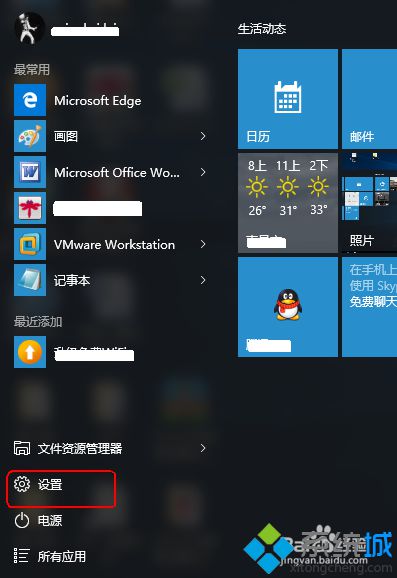
2、然后,在设置面板中,单击“隐私”。
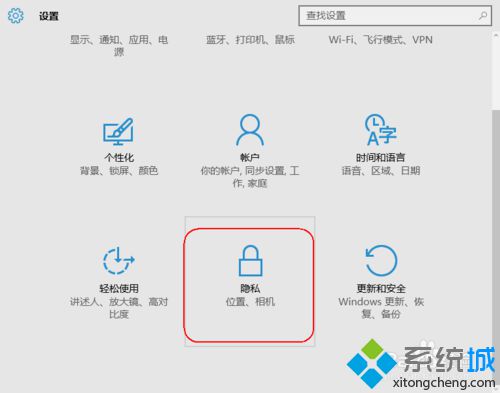
3、接着,在左侧单击如图所示选项,可以看到右侧的详细功能设置项。
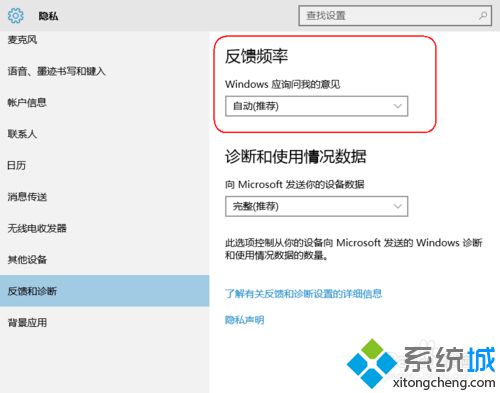
4、对于,红框所圈出的部分,就是可以设置改进的地方。大家可以根据习惯设置好,已达到最优化。
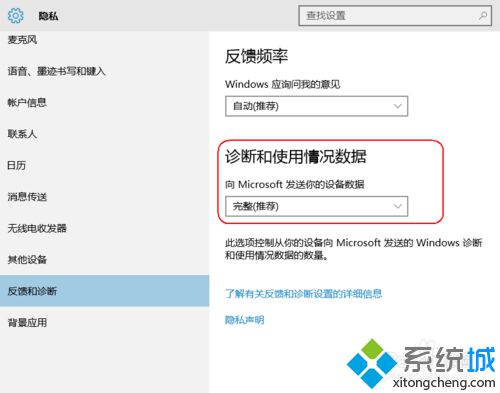
5、下面是一些,有关win10反馈与诊断的详细说明 。
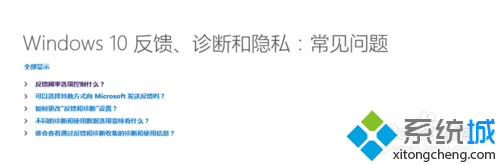
以上就是控制win10系统反馈与诊断的方法介绍了。感兴趣的用户,不妨按照小编的方法操作看看!
相关推荐:
win10中“诊断和使用情况数据”的基本、增强、完整有哪些区别
该文章是否有帮助到您?
常见问题
- monterey12.1正式版无法检测更新详情0次
- zui13更新计划详细介绍0次
- 优麒麟u盘安装详细教程0次
- 优麒麟和银河麒麟区别详细介绍0次
- monterey屏幕镜像使用教程0次
- monterey关闭sip教程0次
- 优麒麟操作系统详细评测0次
- monterey支持多设备互动吗详情0次
- 优麒麟中文设置教程0次
- monterey和bigsur区别详细介绍0次
系统下载排行
周
月
其他人正在下载
更多
安卓下载
更多
手机上观看
![]() 扫码手机上观看
扫码手机上观看
下一个:
U盘重装视频











